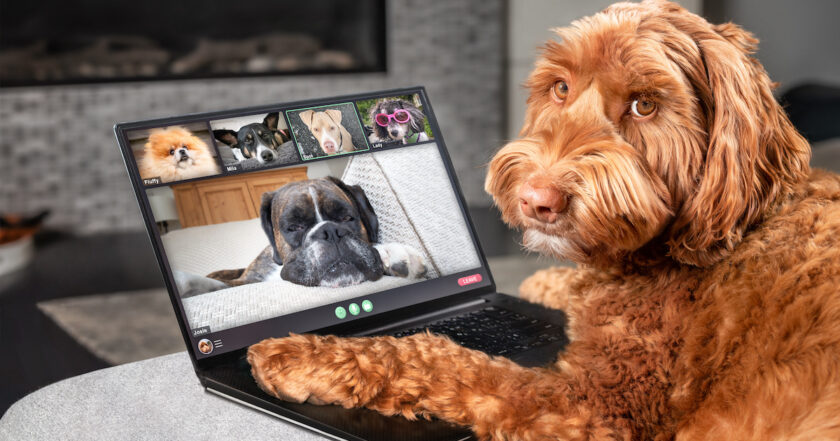つい先ほど、クライアントから「来週、オンラインミーティングをすることになりました。Google Meetの設定方法をご教示願えませんか?」と連絡があったため、最も簡単な会議への招待方法をお伝えするために、手順をわかりやすくまとめてみました。
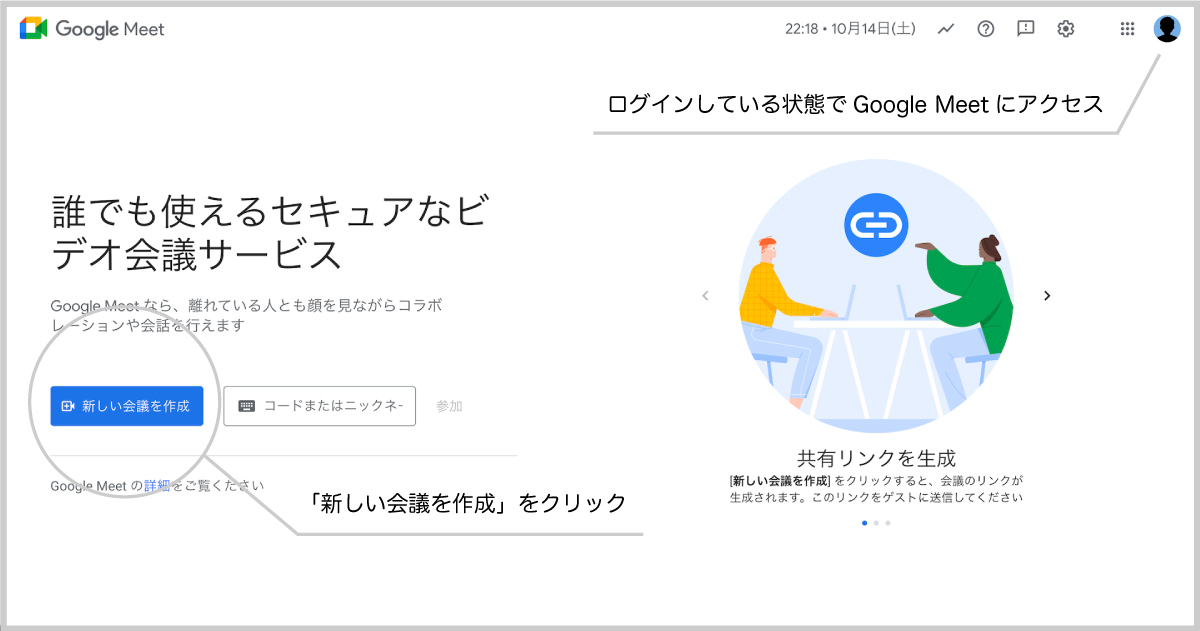
1.(Googleアカウントで)ログインしている状態でGoogle Meetにアクセス
2.「新しい会議を作成」をクリック
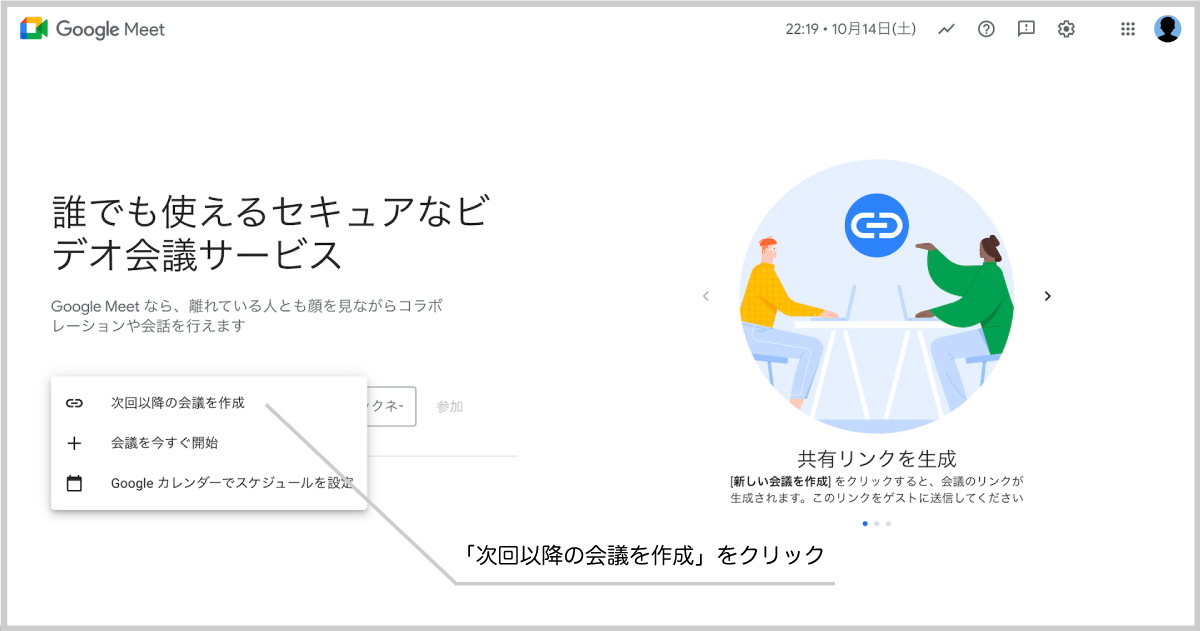
3.「次回以降の会議を作成」をクリック
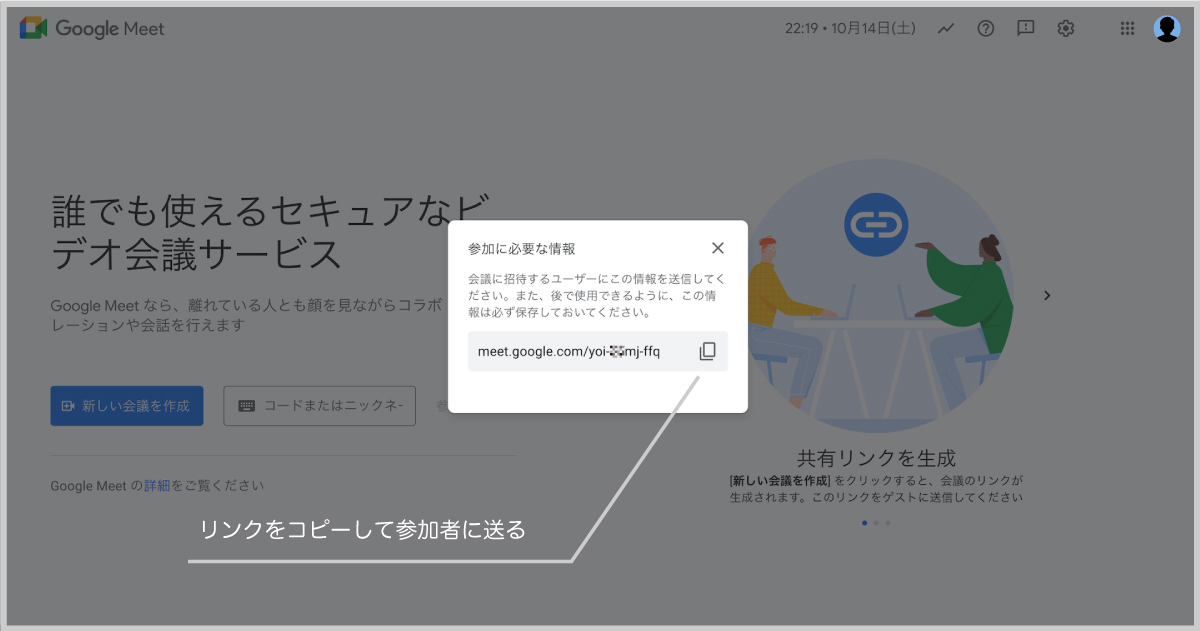
参加に必要な情報
会議に招待するユーザーにこの情報を送信してください。また、後で使用できるように、この情報は必ず保存しておいてください。
4.リンクをコピーして(メールやチャットで)参加者に送る
5.あとは参加者と約束をした時間に、お互いがこのURLにアクセスするだけです。
※招待者が無料でGoogle Meetを利用している場合は、参加者もGoogleアカウントを持っている必要があります。
注意事項など
有効期限について
生成したURLは、最後に会議で使用した日から一年間(365日間)使用することができます。
同じ相手と一年以内に再度会議を行う場合は「前回お送りしたURLにアクセスしてください」と伝えるだけでOKです。
異なる相手との会議について
手順3の「次回以降の会議を作成」をクリックするたびに、新しいURLが生成されます。
会議の相手毎にURLを使い分けることが可能です。
相手がGoogleアカウントを持っていない場合について
参加者がGoogleアカウントを持っていない場合は、招待者が有料のサービス(Google Workspace)に登録している必要があります。
参加できる人数の上限と会議の時間制限について
個人のGoogleアカウントをご利用の場合: 会議に参加できる人数の上限は100人です。
Google Meet の使用要件
1対1の通話(最長24時間)。
参加者が3名以上の会議(最長60分)。
ヒント: 開始から50分が経過すると、チャイムが鳴り、会議が間もなく終了することを知らせるメッセージ通知が届きます。
追伸
今おすすめの一冊
2024年10月19日から全国で公開されているドキュメンタリー映画『五香宮の猫』の想田和弘監督の著書『なぜ僕はドキュメンタリーを撮るのか(講談社現代新書)』。
『失敗してもいいから、一生に一度でいいから観客を心から信頼して、添加物(ナレーションや音楽やテロップ)のないドキュメンタリーを作ってみたい』。
これを読めば、あなたの観察眼がこれまで以上に起動すること間違いなしです。
もしこの記事が役に立ったときは
埼玉県越谷市に向かって「ナイスだぜ、大橋プランニング。ホームページを新規で制作するとき、リニューアルするときが来たら、お前のことを必ず思い出すぜ」と囁いていただけると幸いです。
全国どこでも、メールやビデオ通話でのやり取りだけで、ご自身で手軽に自宅からでも更新することのできるホームページを制作します。
ちなみに、今のイチオシは「ワードプレスのホームページ制作」です。
お値引きさせていただきます。